스팀덱에 대한 모든 것 - 스펙/초기화/윈도우 설치/정가 등
- 트렌드세터
- 2023. 2. 23.

오늘은 요즘 핫한 스팀덱에 대해 소개하겠습니다.
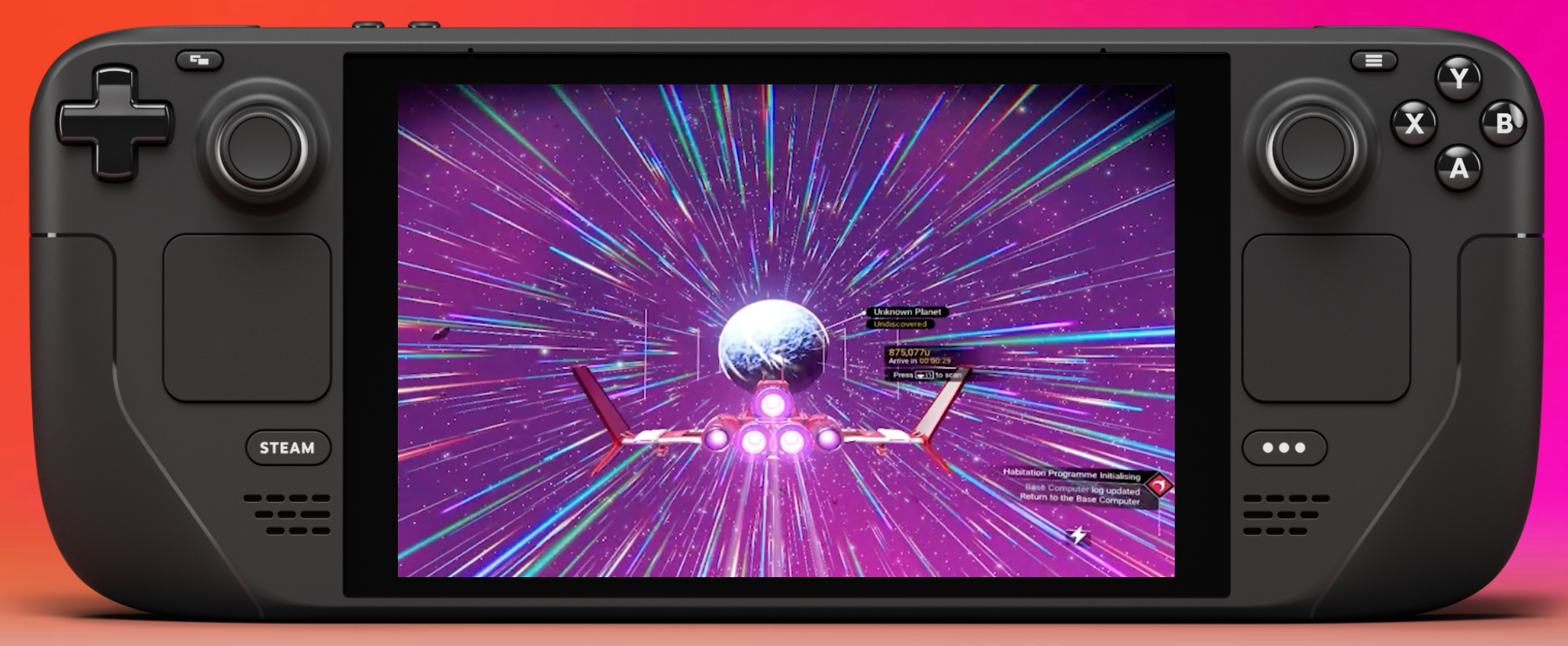
스팀덱(SteamDeck) 소개
스팀게임을 손에서 플레이 할 수 있는 휴대용 게임기 스팀덱은 이동식 게임 콘솔 기기로,
스팀 게임 회사인 발브 코퍼레이션이 개발했습니다.
스팀 라이브러리에서 구매한 게임을 실행할 수 있을 뿐만 아니라, Nintendo Switch와 같은 독점 게임도 제공합니다.
또한 멀티미디어 기능도 제공하며 유튜브, 넷플릭스, 트위치 등 다양한 응용 프로그램을 실행할 수 있으며 개인적으로 저장한 비디오나 음악 파일도 재생할 수 있습니다.
스팀덱은 유저들이 언제 어디서나 고품질 게임을 즐길 수 있도록 하는 것을 목표로 출시하였는데요
이거 완전 물건이네 ‼️🤓‼️
스팀덱 디자인
스팀덱은 7인치 크기의 디스플레이를 가지고 있으며, 해상도는 1280 x 800입니다.
스팀덱의 크기는 높이 298mm, 너비 117mm, 두께 49mm, 무게 669g으로 이는 닌텐도 스위치와 비슷한 크기입니다.
스팀덱은 이동성을 고려하여 모바일 디바이스와 같이 작은 크기의 화면과 콤팩트한 크기를 제공합니다
전면에는 터치패드와 조이스틱, 버튼 등 다양한 입력장치를 제공하며 뒷면에는 확장 가능한 안테나와 스테레오 스피커가 있습니다.
조이스틱과 버튼은 다양한 브랜드의 게임 컨트롤러와 호환되어, 사용자의 선택에 따라 자유롭게 변경할 수 있습니다.
또한, 소형 USB-C와 Bluetooth를 통해 다른 장치와 연결할 수 있습니다.

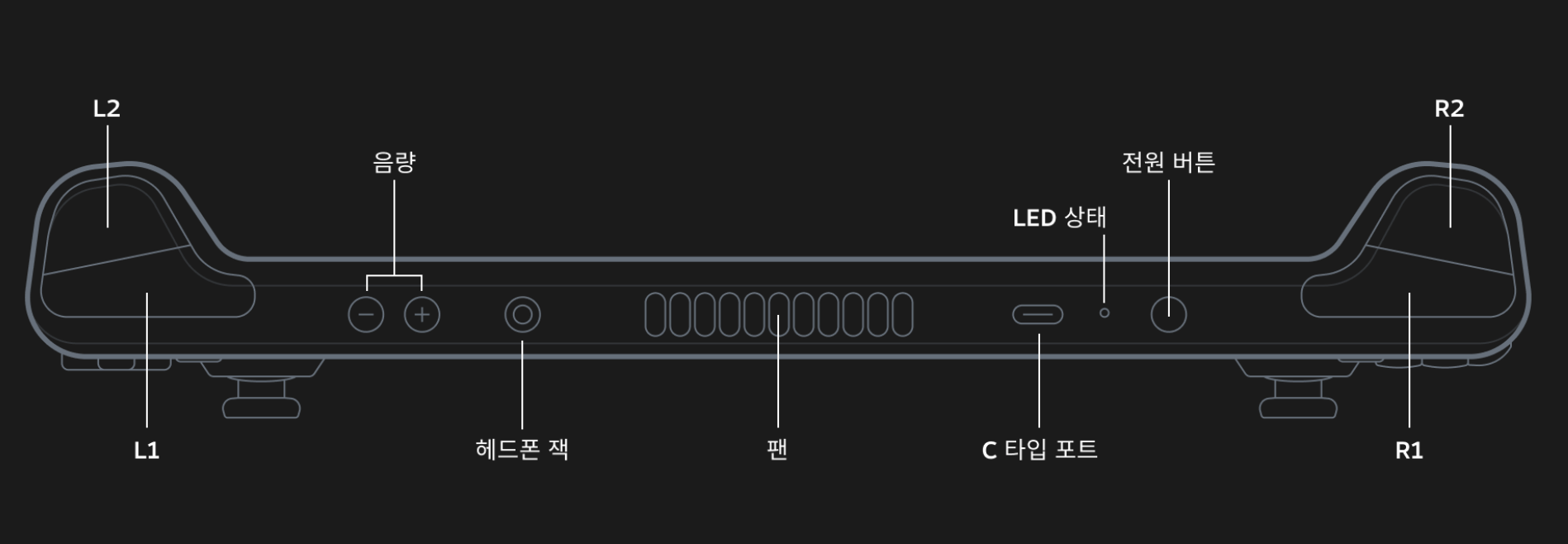
스팀덱 성능 및 기능
스팀덱은 AMD의 Zen 2와 RDNA 2 아키텍처를 사용하는 APU(통합 프로세서)를 탑재합니다. 이는 PC와 거의 비슷한 성능을 가지며, 고성능 게임을 실행하기에 충분한 성능을 보장합니다.
내장 메모리는 16GB LPDDR5로 메모리 대역폭이 높아 고해상도 게임에서도 높은 성능을 발휘합니다.
스팀덱은 Linux 기반 운영체제를 사용하며 사용자는 리눅스의 다양한 기능을 활용할 수 있습니다.
스팀덱은 40Wh 배터리를 탑재하여 최대 8시간의 배터리 수명을 제공합니다.
| 컴퓨팅 | 프로세서 | AMD APU CPU: Zen 2 4c/8t, 2.4-3.5GHz(최대 448GFlops FP32) GPU: 8 RDNA 2 CUs, 1.0-1.6GHz(최대 1.6TFlops FP32) APU 전력: 4-15W |
| RAM | 16GB LPDDR5 온보드 RAM(5500MT/s 쿼드 32비트 채널) | |
| 저장공간 | 64 GB eMMC (PCIe Gen 2 x1) 256 GB NVMe SSD (PCIe Gen 3 x4) 512GB 고속 NVMe SSD(PCIe Gen 3 x4) 모든 모델은 소켓이 있는 2230 m.2 모듈 사용(최종 사용자 교체용 아님) 모든 모델에 고속 microSD 카드 슬롯 포함 |
|
| 컨트롤 및 입력 | 게임패드 컨트롤 | A B X Y 버튼 방향 패드 L 및 R 아날로그 트리거 L 및 R 범퍼 보기 및 메뉴 버튼 4개 지정 가능한 그립 버튼 |
| 조이 스틱 | 정전식 터치가 있는 아날로그 스틱 2개 | |
| 햅틱 | HD 햅틱 | |
| 트랙패드 | 햅틱 피드백이 있는 32.5mm 정사각형 트랙패드 2개 Steam Controller와 비교해 55% 우수한 지연 시간 압력 감지 기능이 있어 클릭 세기 설정 가능 |
|
| 자이로 | 6축 IMU | |
| 디스플레이 | 해상도 | 1280 x 800px(16:10 화면 비율) |
| 유형 | 가독성 개선을 위해 옵티컬 본딩 기술이 적용된 IPS LCD | |
| 디스플레이 크기 | 7인치 대각선 | |
| 밝기 | 400nits(일반) | |
| 새로고침 빈도 | 60Hz | |
| 터치 활성화 | 가능 | |
| 센서 | 조도 센서 |
스팀덱 가격
스팀덱의 가격은 기본 모델이 399달러, 확장형 모델이 529달러입니다. 한화로는 51만 7천원, 68만원 정도 되겠습니다.
확장형 모델은 기본 모델과 동일한 사양을 가지며, 내장 스토리지 용량이 더 크고, 반사 방지코팅 화면 필름과 발광키보드를 추가로 제공합니다. 또한, 조이스틱과 게임패드 등 추가 액세서리도 별도로 판매하고 있습니다.

스팀덱 단점
스팀덱은 매우 혁신적이고 강력한 기능을 제공하지만, 일부 단점도 존재합니다. 그 중에서도 가장 큰 단점은 아래와 같습니다.
- 제한된 성능: 스팀덱은 게임 콘솔이지만, 하드웨어 성능은 일반적인 게임 PC와는 비교할 수 없을 만큼 떨어진다고 하네요. 따라서, 높은 그래픽 요구사항을 가진 게임의 경우에는 부드러운 게임 플레이가 어려울 수 있습니다.
- 작은 화면: 스팀덱은 이동성을 고려하여 모바일 디바이스와 같이 작은 크기의 화면을 제공합니다. 그러나 일부 유저들은 이러한 작은 크기의 화면으로 게임을 즐기는 것이 불편하다고 느낄 수 있습니다.
- 높은 가격: 스팀덱은 이동성과 강력한 성능을 모두 제공하기 위해 높은 가격대를 유지하고 있습니다. 이는 일부 유저들에게는 상대적으로 비싸다는 인식을 줄 수 있습니다.
- 게임 호환성 문제: 스팀덱은 일부 게임들과 호환성 문제가 발생할 수 있습니다. 이는 게임 개발사들이 스팀덱과 같은 새로운 플랫폼을 고려하지 않은 경우에 발생할 수 있습니다.
- 배터리 수명: 스팀덱은 이동성을 고려하여 배터리를 사용합니다. 그러나, 게임을 즐기는 경우에는 배터리 수명이 상대적으로 짧을 수 있습니다. 이는 일부 유저들에게 불편함을 줄 수 있습니다.
스팀덱 기대평
스팀덱은 출시 전부터 많은 기대를 받았습니다. 스팀에서 만든 회사인 만큼 넘 기대되쟈냐🤤 이는 스팀의 인기와 성능, 이동식 게임 콘솔의 수요 등 다양한 요인이 때문이겠죠?
스팀덱은 PC 게임을 즐기는 유저들에게 이동성과 휴대성을 제공할 뿐만 아니라, 콘솔 게임을 즐기는 유저들에게도 PC 게임의 장점을 느끼게 해줄 것으로 예상됩니다. 또한, 클라우드 저장 기능을 제공하여 여러 장치에서 게임을 이어서 즐길 수 있다는 점이 많은 유저들에게 호평을 받고 있습니다.
하지만 아직 많이 사용되지 않은만큼 성능과 사용성 등에 대한 명확한 평가가 어렵습니다. 또한 가격도 일부 유저들에게는 상대적으로 비싼 편이라는 지적도 있습니다.
그럼에도 전반적으로 스팀덱에 대한 기대평은 긍정적이며, 출시 후 사용자들의 평가와 리뷰를 통해 더욱 명확한 평가가 이루어질 것으로 예상됩니다. 저도 넘 기대되네요 🥰
결론
스팀덱은 이동식 게임 콘솔 기기로, PC와 비슷한 성능을 가지며 다양한 게임을 실행할 수 있습니다.
디자인은 휴대성을 고려한 손바닥 크기의 모양으로, 다양한 입력장치와 확장 가능한 안테나, 스테레오 스피커 등이 탑재되어 있습니다.
사용자는 게임 뿐만 아니라 멀티미디어 기능도 이용할 수 있으며, 클라우드 저장 기능으로 여러 장치에서 게임을 이어서 즐길 수 있습니다.
빨리 사고 싶다 !!!
스팀덱 초기 세팅
스팀덱 초기세팅 관련 링크 모음(23.02.17 기준) - 스팀덱 마이너 갤러리
설치 관련SSD 교체, 스팀OS 재설치https://gall.dcinside.com/mgallery/board/view/?id=steamdeck&no=8391 SSD 교체방법, 스팀OS 설치하기
gall.dcinside.com
스팀덱 윈도우 설치 관련
Q : 윈도우는 왜 설치하나요? 필수인가요?
A : 엑스박스 게임패스 게임 설치, 스팀os에서 호환되지 않는 안티치트 채용 게임(원신, 피파23 등등), 한패가 스팀os에서 안되는 경우 등등의 이유로 윈도우를 설치해서 쓰기도 합니다. 윈도우에서 할 게 있으면 설치하고 아니면 안해도 되는 것이죠.
Q : 윈도우는 10이 좋나요? 11이 좋나요?
A : 윈도우11이 터치에 적합한 UI이므로 윈도우 11을 추천(윈도우11은 와이파이도 자동으로 잡힙니다.), 최신버전 22H2로 설치해도 문제 없습니다.
Q : SD카드에 윈도우 설치해서 써도 되나요?
A : SD카드는 읽기 쓰기 속도부터 SSD랑 크게 차이나고 OS 깔면 빈번하게 쓰기 작업이 발생하므로 SD카드 수명에도 좋지 않습니다. 웬만해선 SSD에 설치하는걸 추천합니다.
* SD 윈도우 VS SSD 윈도우 로딩 비교(https://gall.dcinside.com/mgallery/board/view/?id=steamdeck&no=61307)
Q : 윈도우만 깔아서 써도 되나요?
A : 스팀OS에서만 펌웨어 업데이트가 되기 때문에 스팀OS와 같이 사용하는걸 추천합니다.
Q : 윈도우 설치는 어떻게 하나요?
A : 스팀OS 먼저 설치 완료 후 Gparted로 파티션 나누고 윈도우 설치하기
키마없이 Gparted으로 파티션 나누기 및 윈도우 설치하는 법 - 스팀덱 마이너 갤러리
준비물USB 3.0 메모리스틱 16기가 이상 최소 1개rufus(다운로드 : https://github.com/pbatard/rufus/releases/download/v3.21/rufus-3.21.exe)Gparte
gall.dcinside.com
Q : 윈도우 깔고 나서 껐다 키면 윈도우로만 부팅되요
A : 윈도우 부트 매니저가 기본적으로 윈도우로 먼저 부팅되도록 만들어졌기 때문입니다. 볼륨 아래버튼 누른 상태에서 전원 버튼 누르면 스피커에서 소리가 나는데 그때 전원 버튼에서만 손을 떼면 부트로더로 들어갑니다. 그 후 십자키로 스팀OS 선택해주세요.
Q : 윈도우 깔고나면 드라이버는 자동으로 설치되나요?
A : 아래 사이트에서 윈도우용 드라이버 6종류 받아서 설치해주시면 됩니다.
Steam 고객지원 :: Steam Deck - Windows 리소스
help.steampowered.com
Q : 윈도우 설치했는데 스팀덱 게임패드가 작동 안해요
A : 스팀덱툴 프로그램 깔면 됩니다.
윈도우 스팀덱툴 설치 및 간단 설명서 - 스팀덱 마이너 갤러리
스팀덱툴 다운로드 : https://github.com/ayufan/steam-deck-tools/releases <- 최신버전 exe 다운로드RTSS 다운로드 : https://www.guru3d.com
gall.dcinside.com
궁금한 사항은 댓글로 남겨주세요💃💨💫
좋아요와 구독(로그인X)은 힘이 됩니다 🙈🙉
'트렌드세터' 카테고리의 다른 글
| 퇴사 짤 모음 100종(feat. 가영이) (6) | 2023.03.08 |
|---|---|
| ChatGPT 사용법 (1) | 2023.02.27 |
| [내돈내산] QC-6 주파집 차량용 무선충전기 후기 (0) | 2023.02.18 |
| 말풍선 짤 모음 100종 (2) | 2022.06.11 |
| 문상훈 짤 모음 100개(feat. 내가 말하고 있잖아, 퓌발) (1) | 2022.05.31 |